In WordPress speichert ein Cache eine Kopie jeder Seite auf einer Website, wenn diese zum ersten Mal geladen wird, und stellt diese Dateien für wiederholte Besucher bereit. Dies kann die Geschwindigkeit und Leistung von WordPress verbessern, indem die Ladezeiten verkürzt werden.
Die meisten Webbrowser verwenden auch Caching, um das Surfen zu beschleunigen. Sie speichern die zuletzt angesehenen Dateien auf Ihrem Computer zwischen. Das heißt, wenn Sie eine Webseite erneut aufrufen, kann der Browser die bereits auf Ihrem Computer gespeicherten Dateien anzeigen, anstatt sie erneut herunterladen zu müssen.
Browser können auch DNS-Informationen zwischenspeichern, um die Navigation zu häufig besuchten Websites zu beschleunigen.
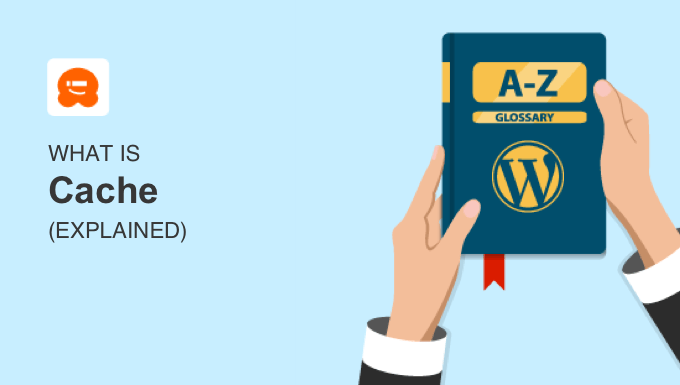
Über die unten stehenden Links können Sie sich über die verschiedenen Arten von Caches informieren:
Was ist ein WordPress-Cache?
Ein WordPress-Cache speichert eine temporäre Kopie des Inhalts Ihrer Website. Dadurch wird die Last auf Ihren WordPress-Hosting-Servern verringert und Ihre Website schneller ausgeführt.
Caching kann Ihre WordPress-Website 2-5 Mal schneller machen. Aber wie funktioniert das?
Wie verbessert das Caching die Leistung von WordPress?
WordPress-Seiten sind dynamisch, was bedeutet, dass sie jedes Mal, wenn jemand sie besucht, neu aufgebaut werden müssen. Dies verbraucht eine Menge Serverressourcen und verlangsamt die Ladezeiten.
Dieser Prozess umfasst viele Schritte, wie die Ausführung von PHP-Skripten, das Abrufen von Inhalten aus einer MySQL-Datenbank und vieles mehr. WordPress nutzt dies, um den HTML-Inhalt zu generieren, den die Besucher sehen.
In unserem Leitfaden erfahren Sie mehr darüber, wie WordPress hinter den Kulissen tatsächlich funktioniert.

Wie beschleunigt das WordPress-Caching also Ihre Website? Anstatt jedes Mal dynamisch HTML-Inhalte zu generieren, wird nach dem ersten Laden eine Kopie der Seite im Cache gespeichert. Wiederholte Besucher sehen dann die vorgefertigte Seite, was viel schneller ist, als sie von Grund auf neu zu erstellen.
Wie Sie Ihrer WordPress-Website Caching hinzufügen
Sie können das Caching auf Ihrer Website mit einem guten WordPress-Caching-Plugin wie WP Rocket einrichten.
Alternativ dazu bieten viele WordPress-Hosting-Unternehmen wie Bluehost und SiteGround integrierte Caching-Lösungen an.
So löschen Sie Ihren WordPress-Cache
Wenn Sie Ihre Inhalte aktualisieren, können die Seiten in Ihrem WordPress-Cache veraltet sein. Das bedeutet, dass Ihre Besucher nicht die aktuellste Version Ihrer Inhalte sehen werden.
Caching-Plugins übernehmen diese Aufgabe, indem sie Ihnen die Kontrolle darüber geben, wann der Cache abläuft, wann er bereinigt wird und vieles mehr.
Es kann jedoch vorkommen, dass Sie Ihren WordPress-Cache manuell leeren möchten, um sicherzustellen, dass Ihre Besucher Ihre neuesten Updates sehen.

Anleitungen für gängige Caching-Plugins und Hosting-Provider finden Sie in unserem Leitfaden zum Löschen des Caches in WordPress.
Was ist ein Browser-Cache?
Ein Browser-Cache wird von den meisten modernen Webbrowsern verwendet, um das Laden von Seiten noch weiter zu beschleunigen. Wenn Sie eine Webseite besuchen, werden die statischen Inhalte, wie Bilder und Stylesheets, auf Ihrem Computer gespeichert.
Wenn Sie die Webseite das nächste Mal besuchen, werden diese Dateien schnell von Ihrem Computer geladen, anstatt vom Webserver heruntergeladen zu werden, was langsamer ist.
Wie man den Browser-Cache mit Expires-Headern kontrolliert
Wie der WordPress-Cache können auch die Dateien in Ihrem Browser-Cache veraltet sein. Deshalb wird Ihr Browser den Inhalt von Zeit zu Zeit aktualisieren.
Als Eigentümer einer Website können Sie steuern, wie oft die Daten Ihrer Website vom Browser aktualisiert werden. Dies erreichen Sie, indem Sie in Ihrer .htaccess-Datei Kopfzeilen mit dem Verfallsdatum hinzufügen.
Expires-Header sind Regeln, die für jeden Dateityp, der im Browser-Cache gespeichert wird, ein Verfallsdatum festlegen, etwa so:
## EXPIRES HEADER CACHING ##
<IfModule mod_expires.c>
ExpiresActive On
ExpiresByType image/jpg "access 1 year"
ExpiresByType image/jpeg "access 1 year"
ExpiresByType image/gif "access 1 year"
ExpiresByType image/png "access 1 year"
ExpiresByType image/svg "access 1 year"
ExpiresByType text/css "access 1 month"
ExpiresByType application/pdf "access 1 month"
ExpiresByType application/javascript "access 1 month"
ExpiresByType application/x-javascript "access 1 month"
ExpiresByType application/x-shockwave-flash "access 1 month"
ExpiresByType image/x-icon "access 1 year"
ExpiresDefault "access 3 days"
</IfModule>
## EXPIRES HEADER CACHING ##
Sobald die Dateien ablaufen, werden sie von Ihrem Server neu geladen, damit die Besucher die aktuellste Version der Seite sehen.
So löschen Sie den Browser-Cache
Nutzer können auch ihren Browser-Cache leeren, um Fehler zu beheben oder um sicherzustellen, dass sie die aktuellste Version einer Website sehen.
In unserem Leitfaden finden Sie eine schrittweise Anleitung, wie Sie Ihren Browser-Cache in allen gängigen Browsern löschen können.

Was ist ein DNS-Cache?
DNS steht für Domain Name Server und ist wie ein Adressbuch, das die IP-Adresse enthält, die mit jeder Website im Internet verbunden ist. Mehr über DNS erfahren Sie in unserem Leitfaden über die Funktionsweise von Domänennamen.
Wenn Sie eine Website-Adresse wie www.google.com eingeben , benötigt Ihr Webbrowser die IP-Adresse dieser Website, damit er Sie zu der von Ihnen gesuchten Seite weiterleiten kann. Um diese IP-Adresse zu finden, muss der Browser auf einen Online-DNS-Server zugreifen.
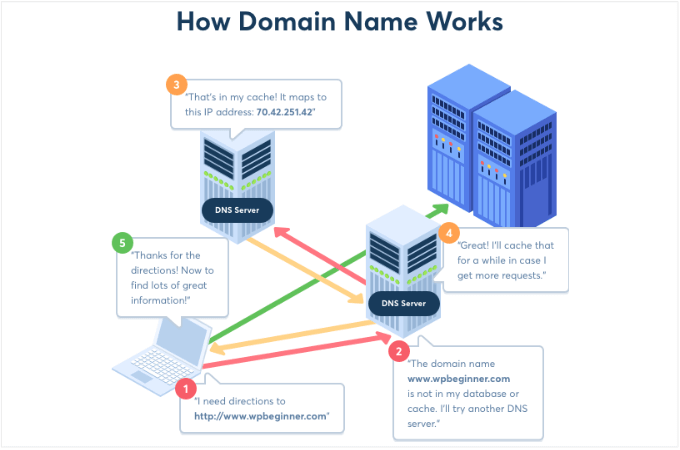
Sobald Ihr Browser die IP-Adresse für einen Domänennamen kennt, speichert er diese Information in einem lokalen DNS-Cache auf Ihrem Computer. Beim nächsten Mal kann er direkt zur richtigen IP-Adresse navigieren, ohne dass er sie auf einem Online-DNS-Server nachschlagen muss.
So löschen Sie den DNS-Cache
Wie andere Cache-Typen auch, kann ein DNS-Cache veraltet sein.
Dies geschieht, wenn sich die mit einer Domain verknüpfte IP-Adresse ändert, z. B. wenn Sie eine WordPress-Website auf einen neuen Domainnamen oder einen neuen Hoster umziehen.
In diesen Fällen wird Ihre Website mit einer neuen IP-Adresse verknüpft, aber der DNS-Cache enthält möglicherweise noch die alte Adresse.
Wenn dies der Fall ist, können Sie unseren Anweisungen folgen, wie Sie Ihren DNS-Cache leeren können. Wir zeigen Ihnen, wie Sie dies unter Windows, Mac und Chrome tun können.
Wir hoffen, dass dieser Artikel Ihnen geholfen hat, mehr über den Cache in WordPress zu erfahren. Vielleicht möchten Sie auch unsere Liste mit weiterführenden Artikeln über nützliche WordPress-Tipps, -Tricks und -Ideen lesen, die Sie weiter unten finden.
Wenn Ihnen dieser Artikel gefallen hat, dann abonnieren Sie bitte unseren YouTube-Kanal für WordPress-Videotutorials. Sie können uns auch auf Twitter und Facebook finden.
Zusätzliche Lektüre
- Wie man WP Rocket in WordPress richtig installiert und einrichtet
- Wie Sie Ihren Cache in WordPress löschen (Schritt für Schritt)
- Löschen des DNS-Cache (Mac, Windows, Chrome)
- 5 beste WordPress Caching Plugins zur Beschleunigung Ihrer Website (2024)
- Wie man Expires-Header in WordPress hinzufügt (2 Methoden)
- Installation und Einrichtung von W3 Total Cache für Einsteiger
- Wie Sie Ihren Browser-Cache in allen gängigen Browsern leeren (schneller Weg)
- Installation und Einrichtung von WP Super Cache für Einsteiger
- Wie man WordPress-Websites repariert, die sich nicht sofort aktualisieren
- Der ultimative Leitfaden zur Steigerung der Geschwindigkeit und Leistung von WordPress




